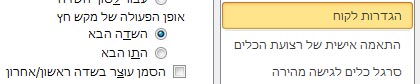באפשרותך להתאים אישית הגדרות שונות עבור מסדי הנתונים השולחניים של Access על-ידי לחיצה על >אפשרויות > לקוח. ההגדרות שתבצע מקטגוריה זו יחולו על כל Access מסד הנתונים השולחני הממוקם במחשב שלך.
איזו פעולה ברצונך לבצע?
התאמה אישית של אופני פעולה של סמן ומפתח
השתמש באפשרויות הבאות כדי להגדיר את אופן הפעולה של הסמן בעת שימוש במקשים מסוימים. לקבלת מידע אודות אופן הגדרת אופן הפעולה של סמן ספציפי לשפה, עיין בסעיף תנועת הסמן במאמר הגדרת אפשרויות עבור תצוגה ספציפית לשפה בהמשך מאמר זה.
כדי להגדיר את הפעולה של אופן הפעולה של הסמן לאחר הקשה על ENTER:
|
אפשרות |
תיאור |
|---|---|
|
אל תזוז |
משאיר את הסמן בשדה הנוכחי. |
|
השדה הבא |
הזזת הסמן לשדה הבא. כברירת מחדל, השדה הבא ממוקם מימין או מימין לשדה הנוכחי, בהתאם לאופן ההגדרה של כיוון הטקסט. הגדרה זו היא בחירת ברירת המחדל. |
|
הרשומה הבאה |
העברת הסמן לשדה הנוכחי של הרשומה הבאה. בעת הצגת רשומות מרובות, הרשומה הבאה היא הרשומה ישירות מתחת לרשומה הנוכחית. |
כדי להגדיר את אופן הפעולה של הסמן בטפסים ובגליונות נתונים, בעת שימוש במקשי ENTER, TAB וחצים, בחר אפשרות ממקטע אופן הפעולה בעת הזנת שדה:
|
אפשרות |
תיאור |
|---|---|
|
בחירת השדה כולו |
בחירת השדה כולו כאשר הסמן מזין שדה זה. |
|
מעבר לתחילת השדה |
מעבר לתחילת השדה כאשר הסמן מזין שדה זה. |
|
מעבר לסוף השדה |
מעבר לסוף השדה כאשר הסמן מזין שדה זה. |
התאם אישית את אופן הפעולה של הסמן בעת שימוש במקשי החצים באמצעות אפשרויות אופן הפעולה של מקש החץ :
|
אפשרות |
תיאור |
|---|---|
|
השדה הבא |
הזזת הסמן לשדה הבא או הקודם לאחר הקשה על מקשי החצים ימינה או שמאלה, בהתאם להגדרות השפה. |
|
התו הבא |
הזזת הסמן אל התו הבא או הקודם בשדה לאחר הקשה על מקשי החצים ימינה או שמאלה. |
|
הסמן מפסיק בשדה הראשון/האחרון |
כאשר אפשרות זו נבחרת, המקשים חץ שמאלה וימינה מונעים את הזזת הסמן מהשדות הראשונים או האחרונים אל הרשומה הקודמת או הבאה. |
הגדרת אפשרויות תצוגה של תכונות
באפשרותך להתאים אישית את ההגדרות הבאות כדי להציג תכונות שימושיות, כגון הנפשות ושורות מצב, מתוך אפשרויות התצוגה.
|
אפשרות |
תיאור |
|---|---|
|
הצג מספר זה של מסדי נתונים אחרונים |
הגדר או שנה את מספר הקבצים שהיו בשימוש לאחרונה, המופיעים בחלונית ' מסד נתונים אחרונים '. |
|
גש במהירות למספר זה של מסדי נתונים אחרונים |
הגדר או שנה את מספר הקבצים שהיו בשימוש לאחרונה המופיעים תחת אפשרויות ב- Backstage. |
|
הצג מספר זה של תיקיות אחרונות שלא מוצמדות |
הגדר או שנה את מספר התיקיות האחרונות שלא מוצמדות המופיעות בחלונית 'מסד נתונים אחרונים '. |
|
אל תציג את Backstage בעת פתיחה או שמירה של קבצים |
הסתרת תצוגת Backstage בעת פתיחה או שמירה של קבצים. |
|
שורת מצב |
הצגת שורת המצב בחלק התחתון של Access החלון. |
|
הצג הנפשות |
הפעלת תכונות מונפשות, כגון הוספה מונפשת של עמודות חדשות בגליונות נתונים. |
|
הצג תגיות פעולה בגליונות נתונים |
הצגת תגיות פעולה בגליונות הנתונים שלך. |
|
הצג תגיות פעולה בטפסים ובדוחות |
הצגת תגיות פעולה בטפסים ובדוחות. |
שינוי אפשרויות ההדפסה
באפשרותך להגדיר את השוליים המוגדרים כברירת מחדל באמצעות האפשרויות תחת הדפסה. באפשרותך גם להתאים אישית את אפשרויות ההגדרה וההדפסה של העמוד לפני הדפסת דוח או גליון נתונים.
|
אפשרות |
תיאור |
|---|---|
|
שוליים שמאליים |
שינוי השוליים השמאליים המוגדרים כברירת מחדל עבור גליונות נתונים, מודולים וטפסים ודוחות חדשים. באפשרותך להשתמש בערכים בטווח שבין אפס לרוחב או לגובה של עמוד מודפס. כדי לשנות את השוליים בטפסים ובדוחות קיימים, לחץ על הכרטיסיה קובץ. לחץ על הדפס, לחץ שוב על הדפס ולאחר מכן הגדר את האפשרויות בתיבת הדו-שיח הדפסה. |
|
שוליים ימניים |
שינוי השוליים השמאליים המוגדרים כברירת מחדל עבור גליונות נתונים, מודולים וטפסים ודוחות חדשים. באפשרותך להשתמש בערכים בטווח שבין אפס לרוחב או לגובה של עמוד מודפס. כדי לשנות את השוליים בטפסים ובדוחות קיימים, לחץ על הכרטיסיה קובץ. לחץ על הדפס, לחץ שוב על הדפס ולאחר מכן לחץ על הגדרת עמוד בתיבת הדו-שיח הדפסה. |
|
שוליים עליונים |
שינוי השוליים העליונים המהווים ברירת מחדל עבור גליונות נתונים, מודולים וטפסים ודוחות חדשים. באפשרותך להשתמש בערכים בטווח שבין אפס לרוחב או לגובה של עמוד מודפס. כדי לשנות את השוליים בטפסים ובדוחות קיימים, לחץ על הכרטיסיה קובץ. לחץ על הדפס, לחץ שוב על הדפס ולאחר מכן לחץ על הגדרת עמוד בתיבת הדו-שיח הדפסה. |
|
שוליים תחתונים |
שינוי השוליים התחתוןים המהווים ברירת מחדל עבור גליונות נתונים, מודולים וטפסים ודוחות חדשים. באפשרותך להשתמש בערכים בטווח שבין אפס לרוחב או לגובה של עמוד מודפס. כדי לשנות את השוליים בטפסים ובדוחות קיימים, לחץ על הכרטיסיה קובץ. לחץ על הדפס, לחץ שוב על הדפס ולאחר מכן לחץ על הגדרת עמוד בתיבת הדו-שיח הדפסה. |
הגדרת אפשרויות נפוצות עבור מסד הנתונים שלך
השתמש בכל אחת מהאפשרויות הבאות כדי להתאים אישית Access הפעולה שלך בעת ביצוע כמה משימות נפוצות:
|
אפשרות |
תיאור |
|---|---|
|
הצג שגיאות בממשק משתמש של תוספת |
אפשרות זו ממוקמת תחת המקטע כללי והיא יכולה להיות שימושית אם אתה מפתח. בחר את האפשרות עבור Access להציג את השגיאות בקוד ההתאמה האישית של ממשק המשתמש. |
|
ספק משוב עם צליל |
הפעלת הצלילים הזמינים המשויכים לאירועי Microsoft Office, כגון פתיחה, שמירה והדפסה של קבצים, והצגת הודעות שגיאה. ניתן לשנות צלילים המוקצים לאירועים שונים בתיבת הדו-שיח מאפייני צלילים בלוח הבקרה של Windows. אם תבחר או תנקה את תיבת הסימון ספק משוב עם צליל Office אחת, היא גם מופעלת או מבוטלת עבור כל שאר Office אחרות. כדי לשנות את הצליל המשויך לאירוע, פתח את התיקיה צלילים בלוח הבקרה של Windows. כדי להשמיע את רוב הצלילים, המחשב צריך להיות מצויד בכרטיס קול. |
|
שימוש בעיצוב שנה בן ארבע ספרות |
מסד נתונים זה הגדרת תבנית השנה המהווה ברירת מחדל עבור מסד הנתונים הפתוח כעת לארבע ספרות (yyyy). הערה: הגדרה זו מחלף את ההגדרה כל מסדי הנתונים עבור מסד הנתונים הפתוח כעת. |
|
כל מסדי הנתונים הגדרת תבנית השנה המהווה ברירת מחדל עבור כל מסדי הנתונים לארבע ספרות (yyyy). |
|
|
פתיחת מסד הנתונים האחרון שבו נעשה שימוש בעת הפעלת Access |
אפשרות זו ממוקמת תחת המקטע מתקדם. כאשר אפשרות זו נבחרת, Access את מסד הנתונים האחרון שנעשה בו שימוש במקום להציג את דף Microsoft Access . קיימים שני מצבים לפתיחת מסד הנתונים האחרון שנעשה בו שימוש: האפשרות משותף פותחת את מסד הנתונים האחרון שנעשה בו שימוש לשימוש משותף. זוהי הגדרת ברירת המחדל. בלעדי פותח את מסד הנתונים האחרון שנעשה בו שימוש לשימוש בלעדי על-ידי משתמש יחיד. |
|
נעילת רשומה המהווה ברירת מחדל |
אפשרויות אלה ממוקמות תחת המקטע מתקדם. ללא מנעולים משאיר רשומות פתוחות לעריכה. |
|
כל הרשומות נעילת כל הרשומות בטופס או בגליון הנתונים הפתוח, ונעילה של רשומות בטבלאות המשמשות כבסיס. הרשומות נשארות נעולות כל עוד האובייקטים פתוחים. |
|
|
רשומה ערוכה נעילת הרשומה שאתה עורך בלבד. |
הגדרת אפשרויות עבור פעולות החיפוש וההחלפה
הגדר את אופן הפעולה של חיפוש והחלפה באמצעות האפשרויות הבאות במקטע עריכה.
|
אפשרות |
תיאור |
|---|---|
|
חיפוש מהיר |
חיפוש בשדה הנוכחי ותואם את השדה כולו למחרוזת החיפוש. |
|
חיפוש כללי |
חיפוש בכל השדות ותואם לכל חלק של שדה. |
|
תחילת חיפוש שדות |
חיפוש בשדה הנוכחי ותואם לתווים ההתחלתיים בשדה. |
הגדרת אפשרויות להצגת הודעות אישור
השתמש באפשרויות הבאות כדי להגדיר איזו הודעה תוצג כאשר פעולות משתמש מסוימות יושלמו.
|
אפשרות |
תיאור |
|---|---|
|
שינויים ברשומה |
הצגת הודעת אישור בכל פעם שאתה משנה רשומה. |
|
מחיקות מסמך |
הצגת הודעת אישור בכל פעם שאתה מוחק אובייקט מסד נתונים. |
|
שאילתות פעולה |
הצגת הודעת אישור בכל פעם שאתה מפעיל שאילתת פעולת הוספה, עדכון, מחיקה או יצירת טבלה מול Access נתונים. |
התאמה אישית של אפשרויות מתקדמות עבור היישום שלך
|
אפשרות |
תיאור |
|---|---|
|
פתיחת מסדי נתונים באמצעות נעילה ברמת הרשומה |
הפיכת נעילה ברמת הרשומה לברירת המחדל עבור מסד הנתונים הפתוח כעת. ניקוי תיבת סימון זו גורם לנעילה ברמת העמוד את ברירת המחדל עבור מסד הנתונים הפתוח. הבחירה שתבצע חלה על נתונים בטפסים, בגליונות נתונים ובקוד המשתמשים באובייקט ערכת רשומות כדי לעבור בין רשומות בלולאה. אפשרות זו אינה חלה על שאילתות פעולה או קוד המבצע פעולות בצובר באמצעות משפטי SQL. |
|
זמן קצוב של OLE/DDE (שניות) |
קובע את מרווח הזמן שאחריו Access ניסיון OLE או DDE שנכשל. ערכים חוקיים: 0-300. ערך ברירת מחדל: 30. |
|
מרווח זמן לרענון (שניות) |
מספר השניות שלאחר מכן Access באופן אוטומטי בתצוגות גליון נתונים או טופס. ערכים חוקיים: 0-32,766. ערך ברירת מחדל: 60. ערך של 0 מונע עדכונים. |
|
מספר הניסיונות החוזרים לעדכון |
מספר הפעמים Access לשמור רשומה שהשתנתה שננעלה על-ידי משתמש אחר. ערכים חוקיים: 0-10. ערך ברירת מחדל: 2. |
|
מרווח זמן לרענון ODBC (שניות) |
מרווח הזמן שלאחר מכן Access אוטומטית נתונים שנאספו באמצעות חיבור ODBC. הגדרה זו ייכנסה לתוקף רק כאשר מסד הנתונים משותף ברשת. ערכים חוקיים: 0-32,766. ערך ברירת מחדל: 1500. ערך של אפס מונע עדכונים. |
|
מרווח זמן לניסיון חוזר של עדכון (אלפיות שניה) |
מספר אלפיות השניה שלאחר מכן Access לשמור רשומה שהשתנתה שננעלה על-ידי משתמש אחר. ערכים חוקיים: 0-1,000. ערך ברירת מחדל: 250. |
|
פעולות DDE |
התעלם מבקשות DDE Access להשתמש בבקשות DDE מיישומים אחרים. |
|
הפיכת רענון DDE לזמין Access לעדכן קישורי DDE במרווח הזמן שצוין בתיבה מרווח רענון (שניות ). |
|
|
ארגומנטים של שורת פקודה |
הזן ארגומנטים שיפעלו בעת הפעלת Access או פתיחת מסד Access נתונים. |
|
שיטת הצפנה |
השתמש בהצפנה מדור קודם (טובה לתאימות לאחור ולמסדי נתונים מרובי משתמשים): השתמש בשיטה להצפנה מדור קודם שנמצאה ב- Access 2007. |
|
השתמש בהצפנה המהווה ברירת מחדל (אבטחה גבוהה יותר): כלי ההצפנה משלב ומשפר שני כלים ישנים יותר - קידוד וסיסמאות מסד נתונים. בעת שימוש בסיסמת מסד נתונים כדי להצפין מסד נתונים, אתה הופך את כל הנתונים לבלתי קריאים על-ידי כלים אחרים, ומאלץ את המשתמשים להזין סיסמה כדי להשתמש במסד הנתונים. ההצפנה שהוחלה משתמשת באלגוריתם חזק יותר מה באלגוריתם שהיה בשימוש בגירסאות קודמות של Access. |
|
|
ערכת נושא המהווה ברירת מחדל |
לחץ על עיון כדי לבחור ערכת נושא, ערכת נושא של גופנים או צבעים המהווים ברירת מחדל עבור מסד הנתונים שלך. |
הגדרת אפשרויות עבור תצוגה ספציפית לשפה
ניתן למצוא אפשרויות אלה תחת המקטע עריכה.
|
אפשרות |
תיאור |
|---|---|
|
כיוון ברירת המחדל |
משמאל לימין : הגדרת התצוגה של אובייקטים חדשים מכיוון משמאל לימין כמוכרת למשתמשים בשפה האנגלית והירופאית. לדוגמה, הגדרה זו מציגה את השדה הראשון בטבלה החל מהעמודה הימנית ביותר ומוסיף שדות חדשים משמאל לעמודה ומציבה את תיבת מספר הרשומה ולחצני הניווט בתצוגת גליון נתונים בפינה הימנית התחתונה. |
|
מימין לשמאל: הגדרת התצוגה של אובייקטים חדשים מכיוון מימין לשמאל כמוכרת למשתמשים בשפה המזרח התיכון. לדוגמה, הגדרה זו מציגה את השדה הראשון בטבלה החל מהעמודה השמאלית ביותר ומוסיף שדות חדשים מימין לעמודה ומציבה את תיבת מספר הרשומה ואת לחצני הניווט בתצוגת גליון נתונים של טבלה בפינה השמאלית התחתונה. |
|
|
תנועת סמן |
לוגי: הגדרת תנועת הסמן להתקדם בתוך טקסט דו-כיווני בהתאם לכיוון השפה שבה נתקלת. לדוגמה, בעת שימוש במקשי החצים כדי לעבור בין טקסט בערבית ולאחר מכן טקסט באנגלית באותו משפט, נקודת הכניסה עוברת בכיוון מימין לשמאל דרך הטקסט בערבית ולאחר מכן מתחילה בתו השמאלי ביותר של המילה אנגלית וממשיך את תנועתה בכיוון משמאל לימין. |
|
חזותי: הגדרת תנועת הסמן להתקדם בתוך טקסט דו-כיווני על-ידי מעבר לתו הבא הסמוך מבחינה חזותית. לדוגמה, בעת שימוש במקשי החצים כדי לנוע מימין לשמאל דרך ערבית ולאחר מכן טקסט באנגלית באותו משפט, נקודת הכניסה עוברת בכיוון מימין לשמאל דרך הטקסט בערבית ולאחר מכן ממשיכה בתו הימני ביותר של המילה באנגלית והתקדמות בכיוון מימין לשמאל. |
|
|
השתמש בלוח השנה האיסלמי |
כאשר אפשרות זו זמינה, באפשרותך לבחור באפשרות לבסס את ההפניה לתאריך המשמשת בסיס ללוח השנה הירחי. אם לא נבחר, מסד הנתונים משתמש בלוח השנה הלועזי. הערה: Access מציעה שתבחר סוג לוח שנה כאשר תיצור לראשונה מסד נתונים ולא תשנה הגדרה זו. |